BitDefender
- Acesse Email Security > Virus Scanning Engines > BitDefender.
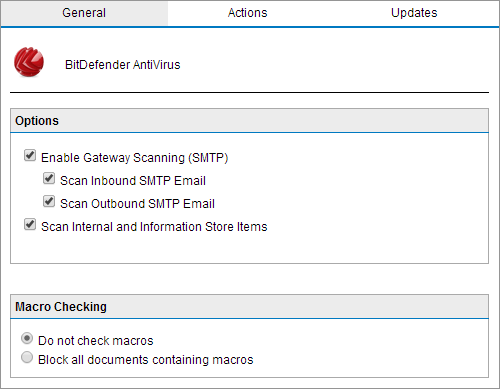
Configuração do Bitdefender
- Selecione a caixa de seleção Enable Gateway Scanning (SMTP) para fazer a verificação de mensagens utilizando o Mecanismo de verificação de vírus.
- Selecione se deseja fazer a verificação de emails de entrada e/ou saída usando o mecanismo de verificação de vírus.
| Opção | Descrição |
|---|---|
| Verificar emails SMTP de entrada | Selecione esta opção para verificar emails de entrada |
| Verificar emails SMTP de saída | Selecione esta opção para verificar emails de saída |
- Quando o Information Store Protection estiver habilitado, você também poderá verificar emails internos e o Armazenamento de Informações. Selecione Scan Internal and Information Store Items. Para obter mais informações, consulte Proteção de armazenamento de informações.
OBS.
Nessa página, você também pode analisar a licença do mecanismo antivírus e as informações da versão.
- O Bitdefender também pode ser usado para bloquear emails com anexos que contenham macros. Para habilitar esse recurso na área Macro Checking, selecione Block all documents containing macros.
OBS.
Se a verificação de macro estiver desabilitada, o GFI MailEssentials ainda poderá verificar e bloquear vírus de macro.
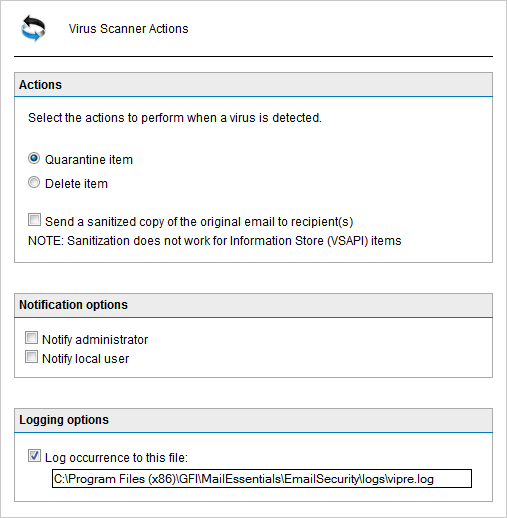
Ações do mecanismo de verificação de vírus
- Na guia Actions, escolha a ação a ser executada quando um email for bloqueado:
| Ação | Descrição |
|---|---|
| Quarantine item | Armazena todos os emails infectados detectados pelo mecanismo de verificação de vírus selecionado no armazenamento de quarentena. Em seguida, você pode analisar (aprovar/excluir) todos os emails em quarentena. Para obter mais informações, consulte Quarentena. |
| Delete item | Exclui emails infectados. |
| Send a sanitized copy of the original email to recipient(s) | Quando esta opção estiver habilitada, o GFI MailEssentials removerá o conteúdo mal-intencionado dos emails e anexará um arquivo de texto para indicar que havia conteúdo mal-intencionado no email. Em seguida, o email é encaminhado para seus destinatários pretendidos. |
- O GFI MailEssentials pode enviar notificações por email quando um email acionar esse filtro. Para ativar esse recurso, selecione uma das seguintes opções:
| Opção | Descrição |
|---|---|
| Notify administrator | Notifique o administrador sempre que esse mecanismo bloquear uma mensagem de email. Para obter mais informações, consulte Endereço de email do administrador. |
| Notify local user | Notifique os destinatários locais de email sobre o email bloqueado. |
- Para registrar a atividade deste mecanismo em um arquivo de registro, selecione Log rule occurrence to this file. Na caixa de texto, especifique o caminho e o nome do arquivo para um local personalizado no disco onde armazenar o arquivo de registro. Por padrão, os arquivos de registro são armazenados em:
<GFI MailEssentials installation path>\GFI\MailEssentials\EmailSecurity\Logs\<Nome do mecanismo>.log
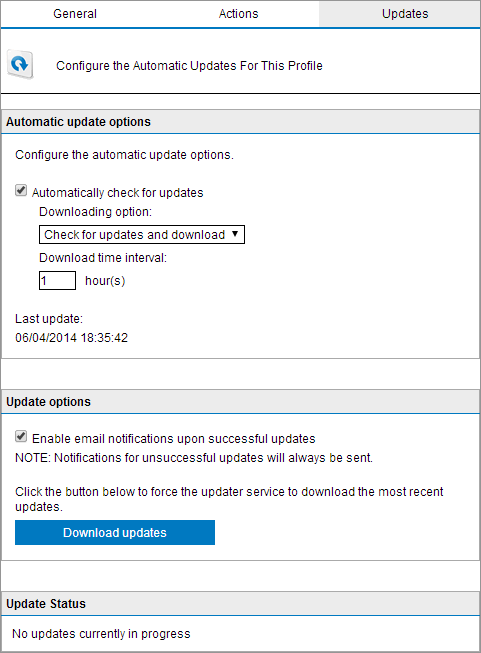
Guia Engine Updates
- Na guia Updates, selecione Automatically check for updates para ativar a atualização automática do mecanismo selecionado.
- Na lista Downloading option, selecione uma das seguintes opções:
- Especifique a frequência com que você deseja que o GFI MailEssentials verifique/faça o download das atualizações para este mecanismo, especificando um valor de intervalo em horas.
- Na área Update options, selecione Enable email notifications upon successful updates para enviar uma notificação por email ao administrador quando a atualização do mecanismo for concluída.
OBS.
Uma notificação por email será enviada quando uma atualização falhar.
- Para verificar e baixar as atualizações imediatamente, clique em Download updates.
- Clique em Apply.